- ·上一篇教程:关于win10系统新功能最新推荐
- ·下一篇教程:Win10 1809和Windows Server中手动部署Retpoline教程
教你如何打开win10运行窗口
很多用户都喜欢使用运行框利用命令快捷地打开一些计算机常用系统程序,但是win0系统界面比较独特,所以运行框隐藏的也是比较深,win10系统的运行命令框在哪里?win10打开运行对话框的快捷键是什么?运行窗口是使用windows系统比较常用的工具,运行框可以通过命令快速调用windows组件。win10的用户会问如何启用运行,对于一些用户是比较头疼的问题,对此Win10下载官网小编向有需要的朋友们分享关于如何进入启用Win10运行界面的操作步骤。
运行是win10正式版系统中的一个应用程序快速调用组件,使用它可以给我们带来不少便利。不过,一些刚刚升级win10的用户,总搞不清楚该如何开启运行对话框。运行命令框在电脑日常操作中起到十分重要的作用,例如进入注册表,打开本地组策略编辑器等都非常方便,打开win10运行的方法有很多,相信很多朋友会问win10怎样打开运行界面,想自学却又不知道怎么办,下面就win10怎样打开运行操作步骤,是小编给出的答复。
打开win10运行窗口如下:
1、同时按下WIN+X键组合

2、在弹出菜单可以看到运行了,点击
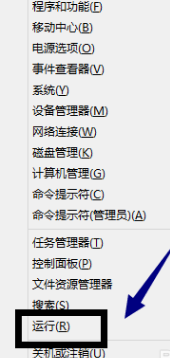
3、运行对话框出来了
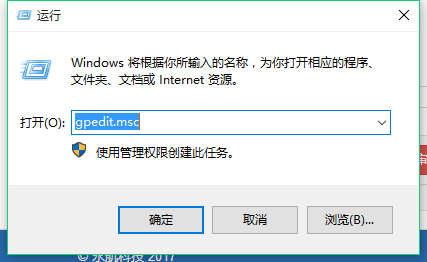
4、另一个方法
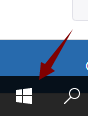
5、在搜索框,输入运行,按回车键
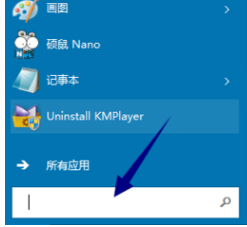
6、点击运行程序
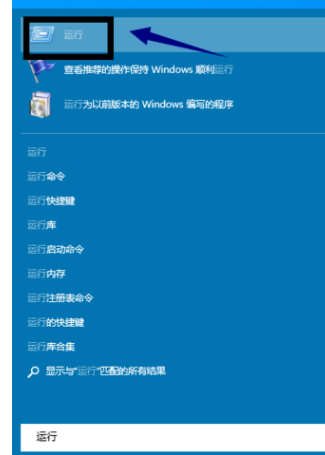
以上就是打开win10运行的操作方法介绍了,有需要的用户,可参照以上的方法进行操作。
Tags:
作者:佚名评论内容只代表网友观点,与本站立场无关!
评论摘要(共 0 条,得分 0 分,平均 0 分)
查看完整评论